Это старая версия документа!
Практические советы по работе в программе
Постановка задач
В программе возможно поставить задачу исполнителю двумя способами:
- В рамках связанного документа.
- Отдельно, в разделе Задачи.
В рамках связанного документа постановка задачи может потребоваться, например, при необходимости ознакомить с новым входящим документом руководителя компании, отдельных сотрудников. Или, допустим, найти информацию и подготовить на её основании ответ на поступивший входящий документ (т.е. подготовить исходящий документ), а, прежде, согласовать его содержимое с начальником отдела, юристом или руководителем. Также, можно в рамках связанной задачи согласовать заявление на отпуск или ознакомить приказ об изменении распорядка в предпраздничный день (внутренние документы).
Отдельно поставленная задача может быть не связана с каким-то документом. К примеру, это может быть распоряжение о подготовке отчёта о работе в предыдущем периоде или необходимость в поиске дополнительной информации по контрагентам компании с целью более полного заполнения соответствующих карточек.
Разберём оба варианта на примерах. В первом случае это будет в рамках уже добавленного нами в систему входящего документа. Требуется согласовать обращение жителя с руководителем, для того, чтобы он распорядился - что с ним делать дальше.
Для усложнения процесса, определим, что секретарь в компании отвечает только за приём входящих документов и доведения их содержимого до руководителя.
Соответственно, в рамках своих должностных обязанностей, секретарь, на основании сохранённого документа отправляет задачу руководителю на ознакомление с документом.
После нажатия на кнопку Назначить задачу в карточке входящего документа, появляется окно создания новой задачи (или нескольких задач, по нажатию на кнопку + в верхней левой части):
 Карточку задачи следует внимательно заполнить, учитывая при этом:
Тема задачи – должна быть понятной и соответствующей содержанию. Избегайте одинаковых, не очевидных названий.
Тип задачи – отражает её направленность.
Отдел исполнителя – фильтр, который служит для отбора в списке исполнителей.
Срок исполнения – проставляется автоматически, но может быть изменён при постановке задачи.
После назначения задачи, становится доступно больше элементов в карточке – дополнительные вкладки и кнопки.
Карточку задачи следует внимательно заполнить, учитывая при этом:
Тема задачи – должна быть понятной и соответствующей содержанию. Избегайте одинаковых, не очевидных названий.
Тип задачи – отражает её направленность.
Отдел исполнителя – фильтр, который служит для отбора в списке исполнителей.
Срок исполнения – проставляется автоматически, но может быть изменён при постановке задачи.
После назначения задачи, становится доступно больше элементов в карточке – дополнительные вкладки и кнопки.
Содержимое вкладок задачи:
На вкладке Файлы можно добавить файлы, связанные с исполнением задачи.
На вкладке Связи можно посмотреть связанный документ (переход к нему по двойному нажатию).
На вкладке Отчёт можно заполнить отчёт о выполнении задачи.
На вкладке Комментарии можно обменяться комментариями с автором.
На вкладке История видны действия, которые выполнялись с задачей.
 Для изменения содержимого карточки задачи, её автор должен нажать кнопку Вернуть. При этом, работа исполнителя по задаче станет невозможна. При нажатии кнопки Завершить завершается работа всякая работа по задаче.
Для изменения содержимого карточки задачи, её автор должен нажать кнопку Вернуть. При этом, работа исполнителя по задаче станет невозможна. При нажатии кнопки Завершить завершается работа всякая работа по задаче.
 В карточке задачи исполнитель может сделать:
1. Нажать на кнопку Принять в работу. Статус задачи измениться на В работе, автору задачи уйдёт соответствующее уведомление о том, что исполнитель принял задачу в работу.
2. На различных вкладках карточки задачи – добавить файлы, связанные с исполнением задачи (в рамках ознакомления с документом – не требуется), посмотреть связанный документ, заполнить Отчёт о выполнении задачи (можно, например, написать – кто будет заниматься подготовкой ответа на документ, кому назначить связанные задачи по непосредственной работе в рамках запроса жителя и т.д.), обменяться комментариями с автором документа, которые помогут принять решение.
3. Нажать на кнопку Завершить – для того, чтобы статус задачи изменился на Выполнена.
В карточке задачи исполнитель может сделать:
1. Нажать на кнопку Принять в работу. Статус задачи измениться на В работе, автору задачи уйдёт соответствующее уведомление о том, что исполнитель принял задачу в работу.
2. На различных вкладках карточки задачи – добавить файлы, связанные с исполнением задачи (в рамках ознакомления с документом – не требуется), посмотреть связанный документ, заполнить Отчёт о выполнении задачи (можно, например, написать – кто будет заниматься подготовкой ответа на документ, кому назначить связанные задачи по непосредственной работе в рамках запроса жителя и т.д.), обменяться комментариями с автором документа, которые помогут принять решение.
3. Нажать на кнопку Завершить – для того, чтобы статус задачи изменился на Выполнена.
 После того, как исполнитель завершил задачу – она переходит в статус Выполнена. Если её завершил автор – Завершена. В этом случае автору доступно только одно действие с задачей – отправить в архив.
После того, как исполнитель завершил задачу – она переходит в статус Выполнена. Если её завершил автор – Завершена. В этом случае автору доступно только одно действие с задачей – отправить в архив.
При повторном открытии входящего документа, на вкладке Связи, мы можем увидеть связанную задачу (и её данные):
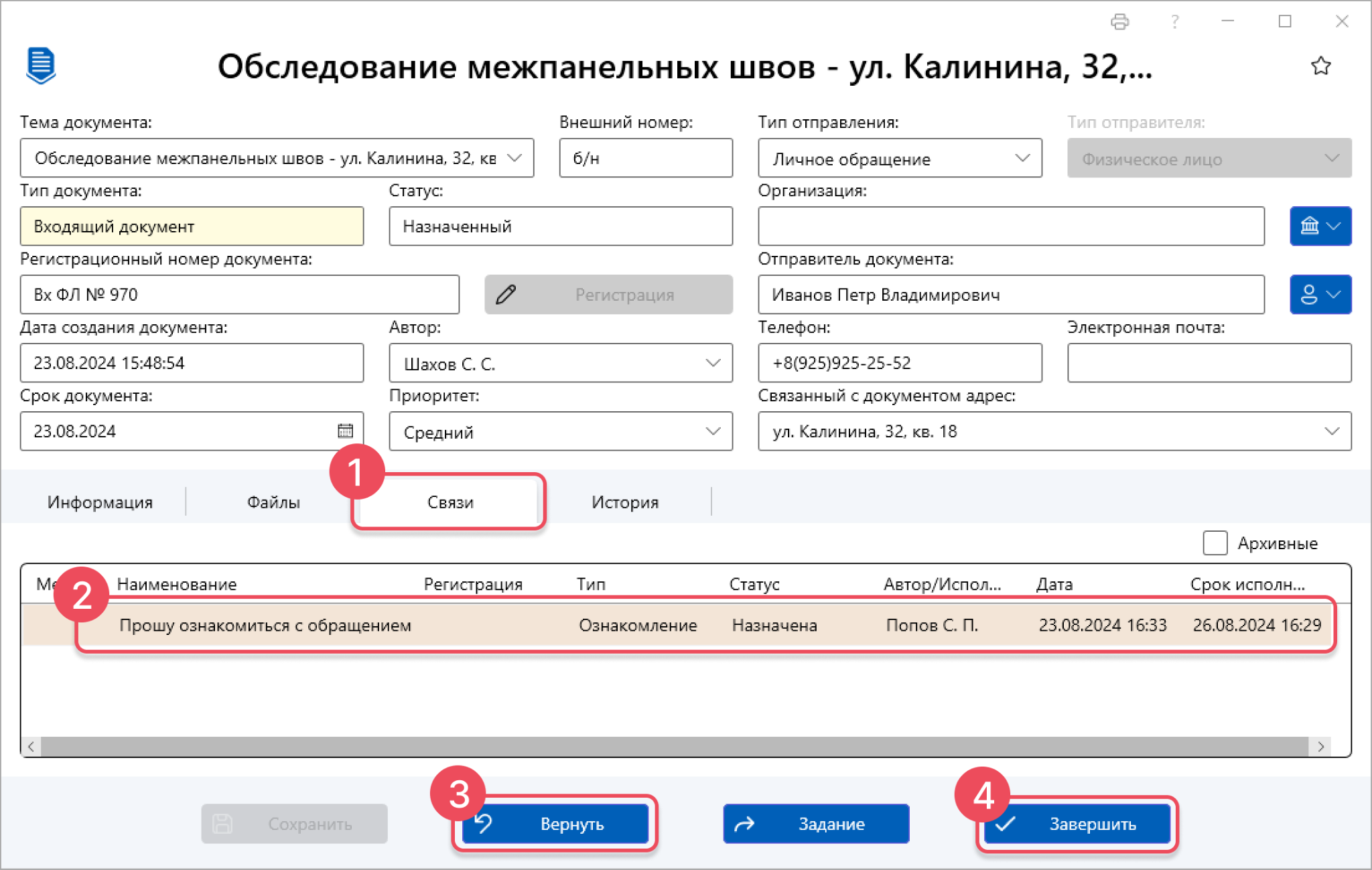 Для изменения содержимого карточки документа, его автор должен нажать кнопку Вернуть и подтвердить это действие в диалоговом окне. При этом все связанные задачи станут завершены, работа исполнителей по ним станет не возможна. При нажатии кнопки Завершить завершается работа не только по связанным задачам, но и по основному документу.
Для изменения содержимого карточки документа, его автор должен нажать кнопку Вернуть и подтвердить это действие в диалоговом окне. При этом все связанные задачи станут завершены, работа исполнителей по ним станет не возможна. При нажатии кнопки Завершить завершается работа не только по связанным задачам, но и по основному документу.